SSLを設定する
本製品とリモートUIのやり取りやIEEE802.1X認証などに必要なSSL暗号化通信に使用する鍵や証明書の設定を行います。
リモートUIから設定する
1
リモートUIを起動し、管理者モードでログインします。
2
[設定/登録]をクリックします。
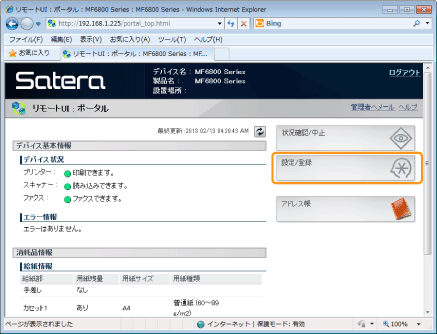
3
[ネットワーク設定]→[TCP/IP設定]をクリックします。

4
[SSL設定]にある[鍵と証明書]をクリックします。
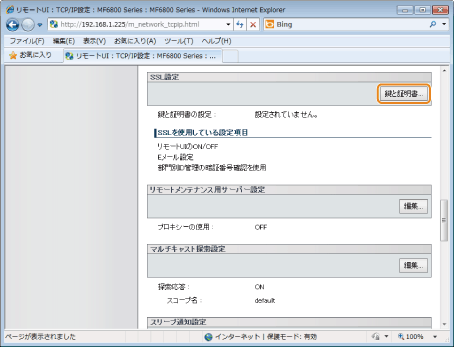
5
鍵と証明書の一覧から、設定する鍵の[使用鍵登録]をクリックします。

 |
鍵のアイコンをクリックすると、証明書詳細情報の確認と検証を行うことができます。
|
6
[セキュリティー設定]→[リモートUI設定]をクリックします。
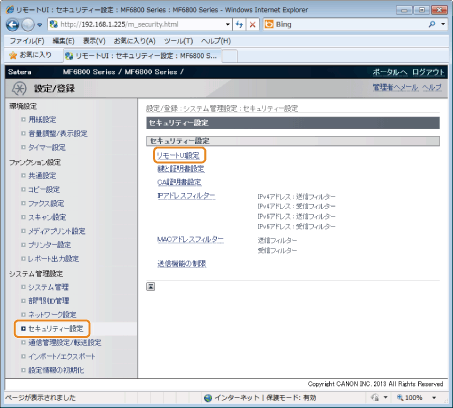
7
[編集]をクリックします。
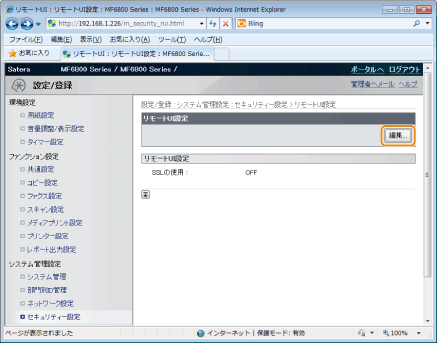
8
[SSLを使用する]にチェックマークを付け、[OK]をクリックします。
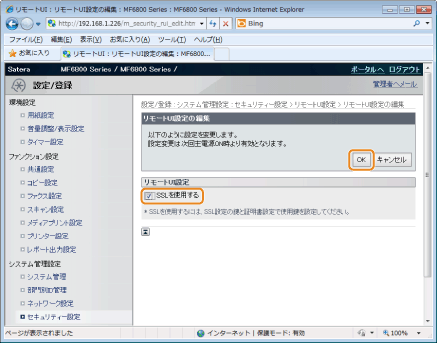
9
本製品を再起動します。
→本製品を再起動後に設定が有効になります。
操作パネルからON/OFFを切り替える
操作パネルからSSL機能のON/OFFを切り替えることができます。
|
重要
|
設定を行ったあとには設定を有効にするために、本製品を再起動してください。
|
1
[ ](メニュー)を押します。
](メニュー)を押します。
 ](メニュー)を押します。
](メニュー)を押します。2
[ ][
][ ]で<システム管理設定>を選択して、[OK]を押します。
]で<システム管理設定>を選択して、[OK]を押します。
 ][
][ ]で<システム管理設定>を選択して、[OK]を押します。
]で<システム管理設定>を選択して、[OK]を押します。
システム管理部門IDやシステム管理暗証番号が設定されている場合
テンキーを使ってIDと番号を入力したあと、[ ](認証)を押します。
](認証)を押します。
 ](認証)を押します。
](認証)を押します。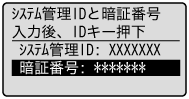
3
[ ][
][ ]で<セキュリティー設定>を選択して、[OK]を押します。
]で<セキュリティー設定>を選択して、[OK]を押します。
 ][
][ ]で<セキュリティー設定>を選択して、[OK]を押します。
]で<セキュリティー設定>を選択して、[OK]を押します。
4
[ ][
][ ]で<SSLを使用>を選択して、[OK]を押します。
]で<SSLを使用>を選択して、[OK]を押します。
 ][
][ ]で<SSLを使用>を選択して、[OK]を押します。
]で<SSLを使用>を選択して、[OK]を押します。
5
[ ][
][ ]で<OFF>または<ON>を選択して、[OK]を押します。
]で<OFF>または<ON>を選択して、[OK]を押します。
 ][
][ ]で<OFF>または<ON>を選択して、[OK]を押します。
]で<OFF>または<ON>を選択して、[OK]を押します。
|
<OFF>
|
SSL暗号化通信を使用しません。
|
|
<ON>
|
SSL暗号化通信を使用します。
|
6
[ ](メニュー)を押してメニュー画面を閉じます。
](メニュー)を押してメニュー画面を閉じます。
 ](メニュー)を押してメニュー画面を閉じます。
](メニュー)を押してメニュー画面を閉じます。7
本製品を再起動します。
設定を有効にするには、再起動が必要です。
電源をいったん切り、10 秒以上たってから再度電源を入れます。